Excel COUNTIF функция
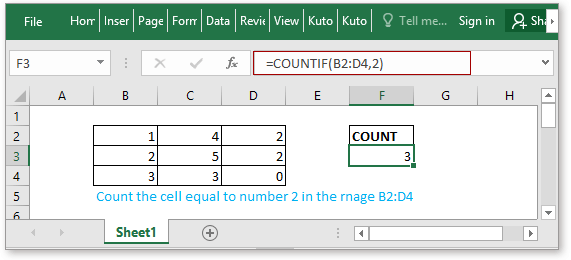
Описание
- COUNTIF е статистическа функция в Excel, която се използва за преброяване на броя клетки, които отговарят на критерий. Поддържа логически оператори (<>, =, > и <) и заместващи знаци (? и *) за частично съвпадение.
Синтаксис и аргументи
Синтаксис на формулата
| COUNTIF(range,criteria) |
Аргументи
|
Връщана стойност
- COUNTIF функцията връща броя клетки, които отговарят на посочените критерии.
Основна употреба
Пример1 Брой клетки, равни на
Да предположим, че искате да преброите броя на клетките, които са равни на 2, можете да използвате формулата по-долу:
|
=COUNTIF(B2:D4,2) |
Or
|
=COUNTIF(B2:D4,G3) |
Натискане Въведете ключ за връщане на броя клетки, който е равен на 2.

За повече употреби относно преброяването на клетки, точно равни на и частично равни на, моля, щракнете тук за да видите формулите и примерите.


Пример2 Пребройте клетките по-големи или по-малки от
Ако искате да преброите клетки, които са по-големи или по-малки от дадено число, можете също да използвате функцията COUNTIF.
Да предположим, че има диапазон (B2:D5) от числа, искате да преброите броя на клетките, които са по-големи от 65, моля, използвайте формулата по-долу:
|
=COUNTIF(B2:D5,">65") |
Or
|
=COUNTIF(B2:D5,">65") |
Натискане Въведете ключ за получаване на резултата.

Ако искате да преброите клетки, които са по-малки от число, например да преброите клетки под 50, просто използвайте формулата като тази =COUNTIF(B2:D5,"<50 "), щракнете тук за повече подробности относно преброяването на клетки, по-големи или по-малки от дадена стойност.
Разширено използване
Пример1 Брой клетки, които не са равни на
кликване тук за да научите повече подробности за формулата

Пример2 Преброяване на клетки, равни на x или y
кликване тук за да научите повече подробности за формулата

Изтеглете примерен файл
 Кликнете, за да изтеглите COUNTIF примерен файл на функция
Кликнете, за да изтеглите COUNTIF примерен файл на функция
Относителни функции:
-
Excel COUNTA функция
- COUNTA функцията връща броя на клетките, които съдържат число, текст, стойност на грешка или празния текст „“, и изключва истинските празни клетки.
-
Excel COUNTBLANK функция
- COUNTBLANK функцията връща броя празни клетки. Функцията COUNTBLANK е вградена статистическа функция, която може да се използва като функция за работен лист (WS) в Excel.
-
Excel COUNT функция
- COUNT функцията се използва за преброяване на броя на клетките, които съдържат числа, или за преброяване на числата в списък с аргументи. Вземете пример, COUNT(1,2,3,4,11,2,1,0) връща 8.
-
Excel COUNTIFS функция
- COUNTIFS функцията връща броя на клетките, които отговарят на един единствен критерий или множество критерии. Функцията COUNTIFS е една от вградените статистически функции и може да се използва като функция за работен лист (WS) в Excel.
Относителни статии:
-
Брой клетки, равни на
Ако искате да преброите клетки, които точно отговарят на даден критерий, можете да изберете COUNTIF функция или SUMPRODUCT (комбинирайте с EXACT функция) функция за преброяване на клетки, точно равни на без чувствителни към малки или малки букви.
-
Брой клетки, които не са равни на
За да преброите броя на клетките, които съдържат стойности, които не са равни на определена стойност, като показаната екранна снимка по-долу. В Excel можете да използвате COUNTIF функция за бързо справяне с тази работа.
-
Пребройте клетки, равни на x или y
Ако искате да броите клетки, стига да отговарят на поне едно от дадените условия (ИЛИ логика) в Excel, т.е. да броите клетки, равни на x или y, можете да използвате няколко COUNTIF формули или комбинирайте COUNTIF формула и SUM формула за справяне с тази работа.
Най-добрите инструменти за производителност в офиса
Kutools за Excel - помага ви да се откроите от тълпата
Kutools за Excel разполага с над 300 функции, Гарантираме, че това, от което се нуждаете, е само на един клик разстояние...

Раздел Office - Активиране на четене и редактиране с раздели в Microsoft Office (включително Excel)
- Една секунда за превключване между десетки отворени документи!
- Намалете стотиците кликвания на мишката за вас всеки ден, кажете сбогом на ръката на мишката.
- Увеличава продуктивността ви с 50% при преглеждане и редактиране на множество документи.
- Внася ефективни раздели в Office (включително Excel), точно като Chrome, Edge и Firefox.
